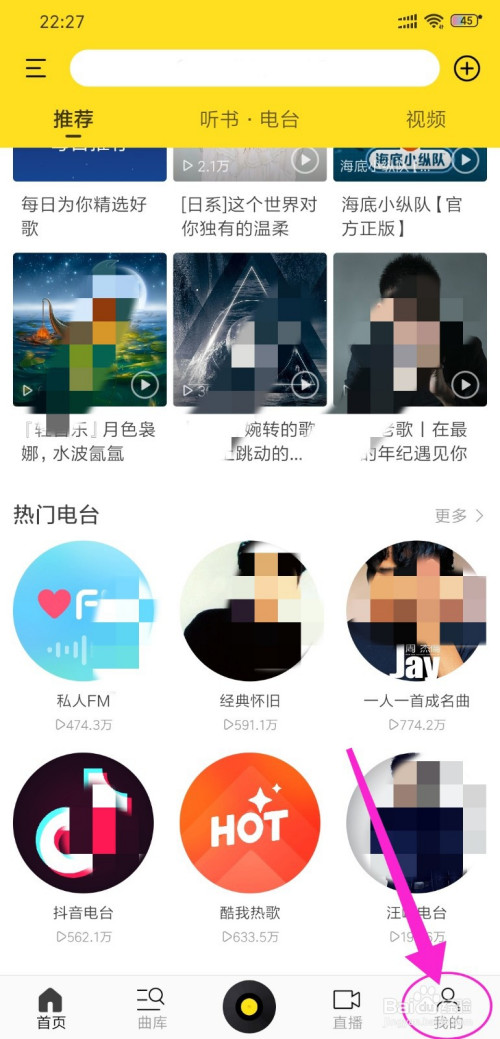酷我音乐怎么设置定时播放_酷我音乐设置定时播放流程介绍
时间:2023-03-20 15:11:02
编辑:李尬尬
刚入手酷我音乐的朋友,还不太了解酷我音乐设置定时播放的操作,小编今天就带来酷我音乐设置定时播放的图文操作过程,感兴趣的小伙伴们一起学习一下吧!

我们需要先打开酷我音乐2013软件,如下图所示:

然后我们在右上角点击“齿轮”选项,在下面新出现的栏目点击“音乐工具”选项,紧接着点击其中的“定时设置”选项,如下图所示:

接着我们将会进入定时设置的界面,在左边点击“定时播放”栏目,系统默认会选择“不设置定时播放”选项,所以需要手动选择“设置定时播放”选项;接着可以选择特定的开始播放时间,还可以选择自己列表中的“收藏”、“我的喜欢”和“默认列表”中的歌曲;最重要的是选择一首自己喜欢的歌曲音乐,如果还没有收录就赶快去搜索并收藏吧,如下图所示:

酷我音乐相关攻略推荐:
根据上文为你们讲解的酷我音乐设置定时播放流程,你们应该都学会了吧!
相关推荐
更多-

酷我音乐包月服务在哪
2023-03-24
-
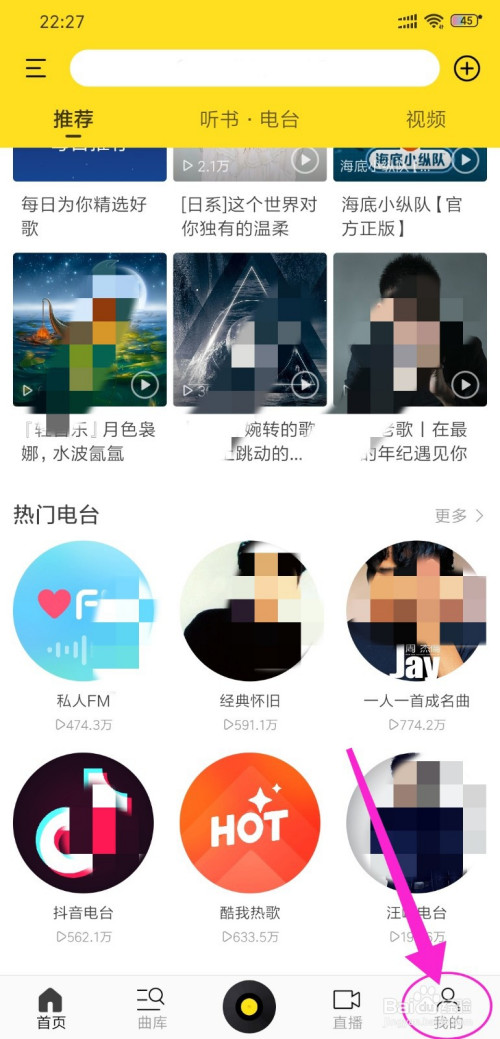
酷我音乐豪华会员怎么买
2023-03-15
-

酷我音乐HIFI怎么使用-酷我音乐HIFI使用方法分享
2023-03-24
-

在酷我音乐中怎么定时关机-定时关机的方法介绍
2023-03-24
-

酷我音乐中怎么设置定时播放-设置定时播放的方法说明
2023-03-19
-

酷我音乐怎么取消自动续费_酷我音乐取消自动续费步骤一览
2023-03-19
-

酷我音乐2013怎么设置定时关机_酷我音乐2013设置定时关机图文详解
2023-03-20
-

酷我音乐是怎么剪辑铃声?剪辑铃声的具体步骤
2023-03-13
相关软件
更多CopyRight©2001年-2024年 浙ICP备2024085849号-3
ai7手游帮 All Rights Reserved
意见反馈